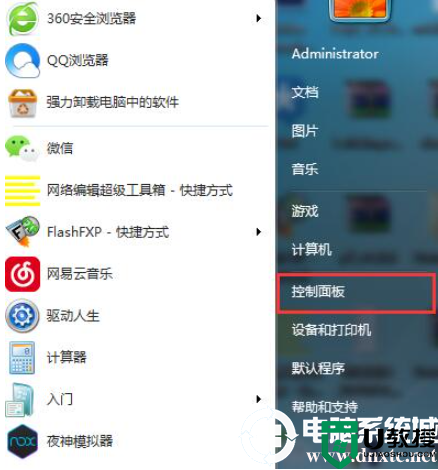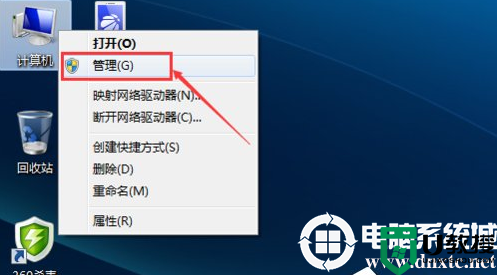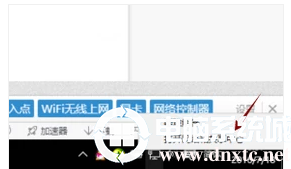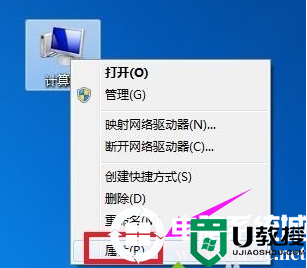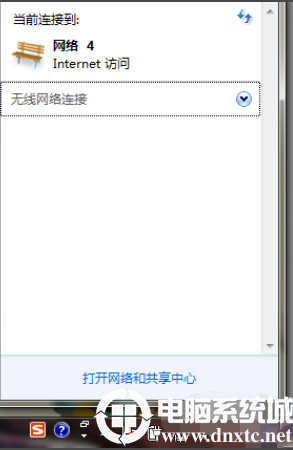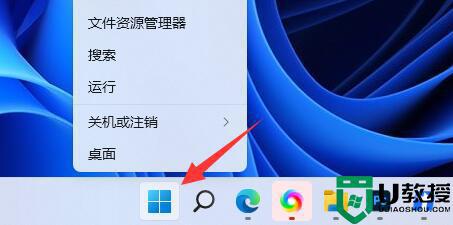win7无线网络连接不见了怎么办丨win7无线网络连接不见了解决方法
时间:2024-02-08作者:bianji
我们在使用电脑的时候总会遇到不少的问题,最近有网友反馈出现了win7无线网络连接不见了的情况,那么win7无线网络连接不见了怎么办呢?这就需要找到原因,然后对症解决问题,下面我们来看看win7无线网络连接不见了解决方法。
具体的win7无线网络连接不见了解决方法如下:
1、进入win7桌面,鼠标右键网络图标,选择属性打开。

2、在网络和共享中心界面中点击界面左侧的“更改适配器配置” ,进入下一步。
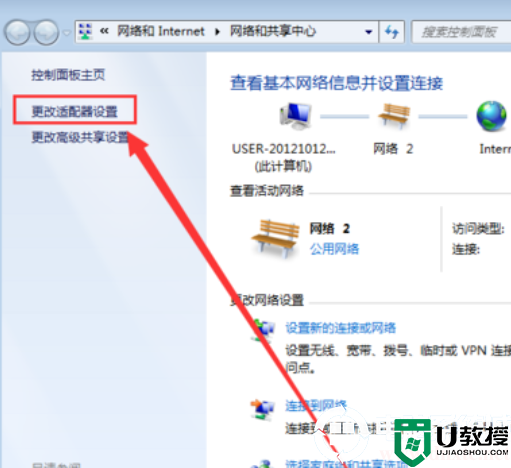
3、在打开的界面中鼠标双击“无线网络连接图标”打开。
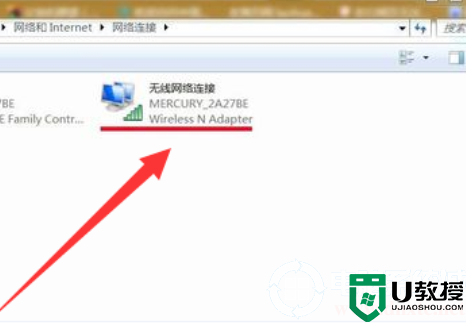
4、在弹出的无线网络连接状态窗口点击属性打开。
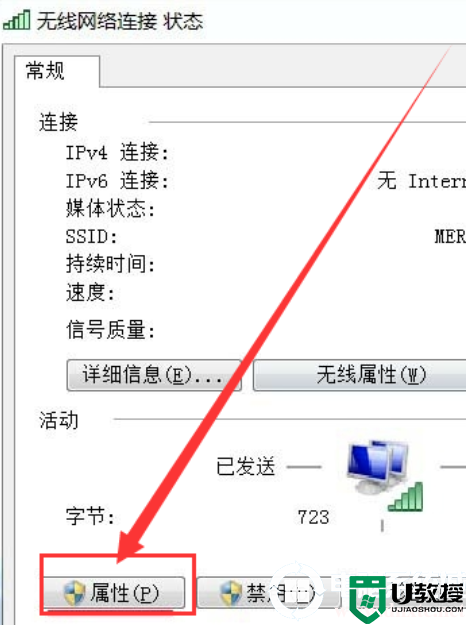
5、接着在新界面中点击“配置”按钮,进入下一步。
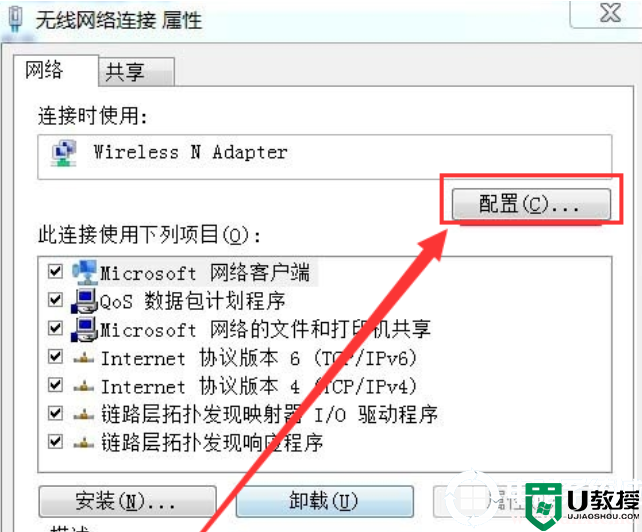
6、将“允许计算机关闭此设备以节约电源”前面勾去除,点击“确定”即可。
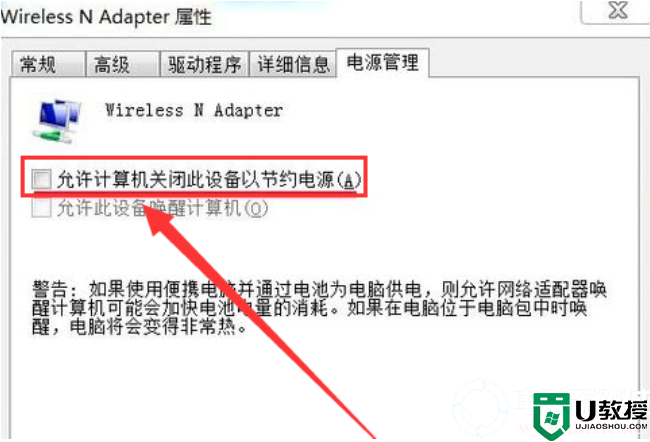
以上就是小编带来的win7无线网络连接不见了解决方法的全部内容,想了解更多内容可以对电脑系统城进行关注!